
Vergelijk Apple Magic Trackpad 2 met Magic Mouse 2
Design

De vormgeving van de Magic Mouse 2
Qua design lijkt Magic Mouse 2 enorm veel op zijn voorganger. De bovenkant van de muis is nog steeds gemaakt van wit plastic terwijl de onderkant van aluminium gemaakt is. Hij is alleen een heel klein stukje langer. Ook ontbreekt het batterijklepje vanwege de ingebouwde batterij. Ik ben blij dat Apple gekozen heeft voor dezelfde vormgeving. Zo past mijn nieuwe Magic Mouse 2 nog steeds bij het design van mijn MacBook Pro en iMac.

De vormgeving van de Magic Trackpad 2
Waar de vormgeving van Magic Mouse 2 niet veel veranderd is, is dat bij de Magic Trackpad 2 ten opzichte van zijn voorganger wel het geval. Zo valt mij direct op dat het oppervlakte van Magic Trackpad 2 een stuk groter is. Ook is het oppervlakte niet van grijs aluminium, maar van wit matglas. Apple Trackpad loopt ook een stuk minder schuin dan zijn voorganger. Hierdoor ligt mijn pols een stuk fijner op het bureau. Door de vernieuwde vormgeving vind ik Magic Trackpad 2 beter passen bij mijn iMac en op het grotere oppervlakte heb ik meer ruimte voor multi-touch bewegingen.
Bediening

De bediening van Magic Mouse 2
Qua bediening is Magic Mouse 2 vrijwel hetzelfde als zijn voorganger. Ik gebruik hem op verschillende ondergronden en de muis blijft dankzij de laser snel en goed reageren. Verder scroll en blader ik door verschillende pagina's heen door multi-touch bewegingen te doen op het oppervlakte van Magic Mouse 2. Ik gebruik Magic Mouse 2 liever dan Magic Trackpad 2 vanwege de standaard muis bediening plus de extra multi-touch bewegingen.
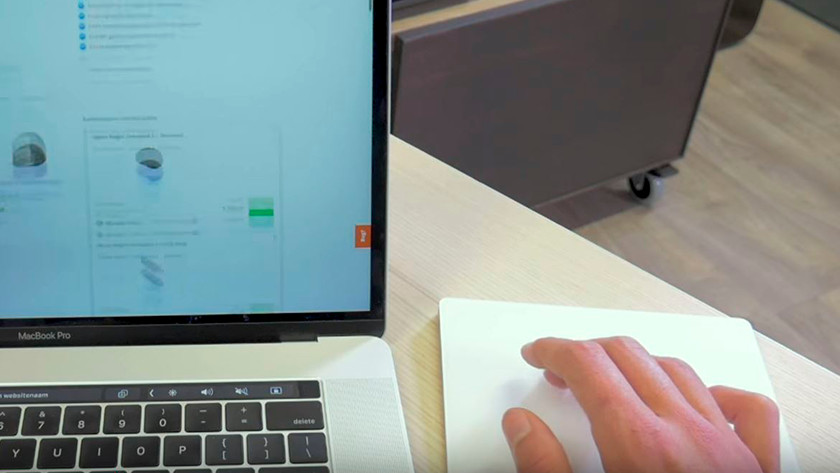
De bediening van Magic Trackpad 2
De bediening van Magic Trackpad 2 is vergeleken met die van zijn voorganger enorm veranderd. Zo ondersteunt Trackpad 2 nu Force Touch. Wanneer ik harder op het trackpad duw, gebruik ik extra functies. Druk ik bijvoorbeeld hard op een datum, dan kan ik er gelijk een afspraak in mijn agenda van maken. Ook druk ik het Trackpad niet echt in, maar de software laat het net lijken alsof ik druk. Ik hoor dan ook een klikgeluid, waardoor het echt lijkt alsof ik Trackpad indruk. Doordat je Trackpad niet echt naar beneden in drukt, maar op het oppervlak aanraakt hoef ik niet ergens op het Trackpad harder te drukken zoals bij zijn voorganger wel het geval was.
Opladen en aansluiten

Het opladen en aansluiten van de Magic Mouse 2
Het grootste voordeel aan de vernieuwde Magic Mouse 2 vind ik de ingebouwde batterij. Hierdoor heb ik geen gedoe meer met het verwisselen van lege batterijen. Ik laad Magic Mouse 2 op met de meegeleverde Lightning kabel. Ook verbind ik hiermee de Mouse gemakkelijk met mijn iMac. Ik doe de kabel erin, haal vervolgens de kabel eruit en Magic Mouse 2 is verbonden. Tijdens het opladen kan ik de muis helaas niet gebruiken omdat de ingang aan de onderkant van de muis zit. Gelukkig gaat opladen snel en kan ik na één minuut laden alweer één uur aan de slag.

Het opladen en aansluiten van de Magic Trackpad 2
Ook bij Magic Trackpad 2 zijn de verwisselbare batterijen vervangen door een ingebouwde batterij. Het opladen van Trackpad is wel wat anders dan bij Magic Mouse. Zo laad ik de trackpad niet op via een ingang aan de onderkant, maar aan de achterkant. Dit vind ik een groot voordeel want ik kan de trackpad blijven gebruiken terwijl deze aan de oplader ligt. Het verbinden met iMac gaat hetzelfde als bij Magic Mouse 2. Ik sluit de Lightning kabel aan, haal hem eruit en de Trackpad is verbonden.
Conclusie
De verbeteringen van Magic Trackpad 2 zijn zo groot dat ik bijna zou overstappen van Magic Mouse naar de trackpad. Door Force Touch en het fijne grote oppervlakte gebruik ik Trackpad 2 met veel gemak terwijl ik toch een 'echte' muis gewend ben. Toch blijft de Magic Mouse 2 voor mij het fijnst in gebruik. De handigheid van de multi-touch bewegingen in combinatie met het gewend zijn van de standaard muisbewegingen geven voor mij de doorslag.


